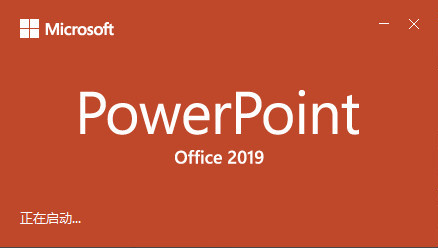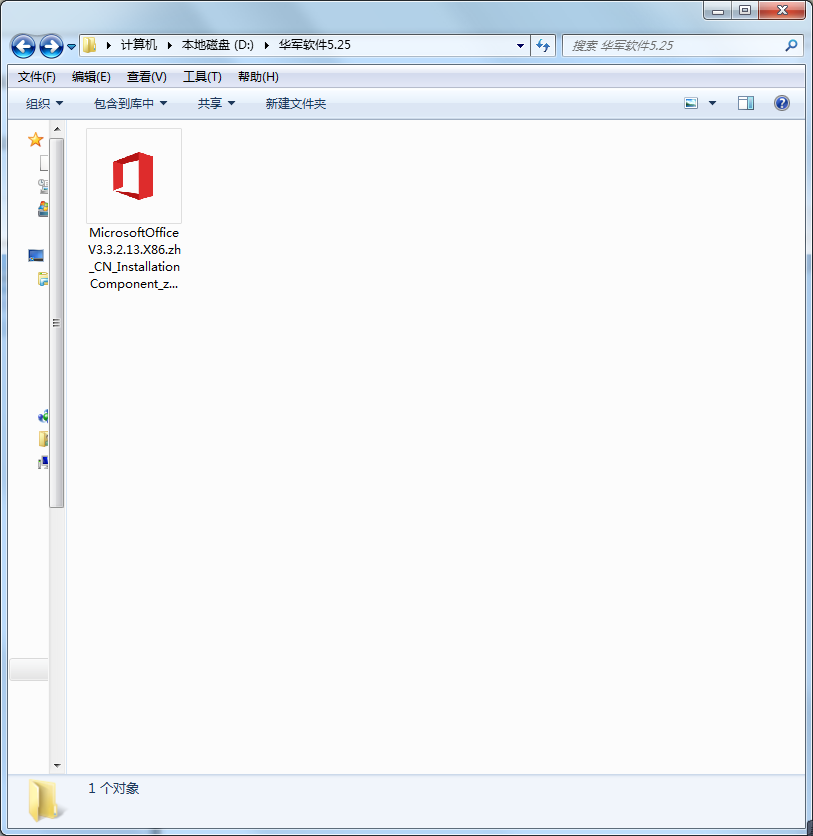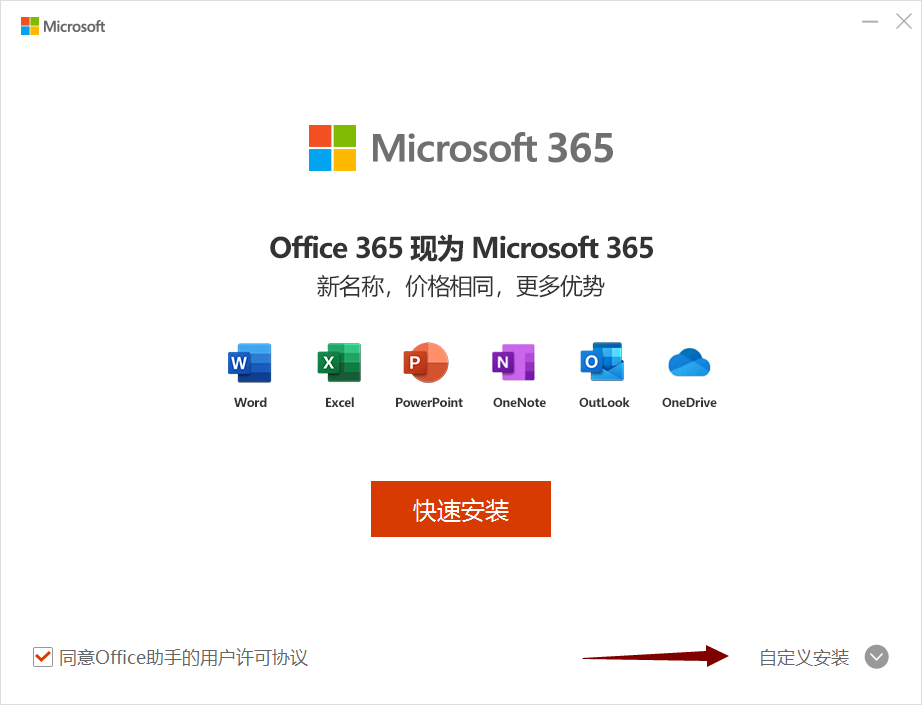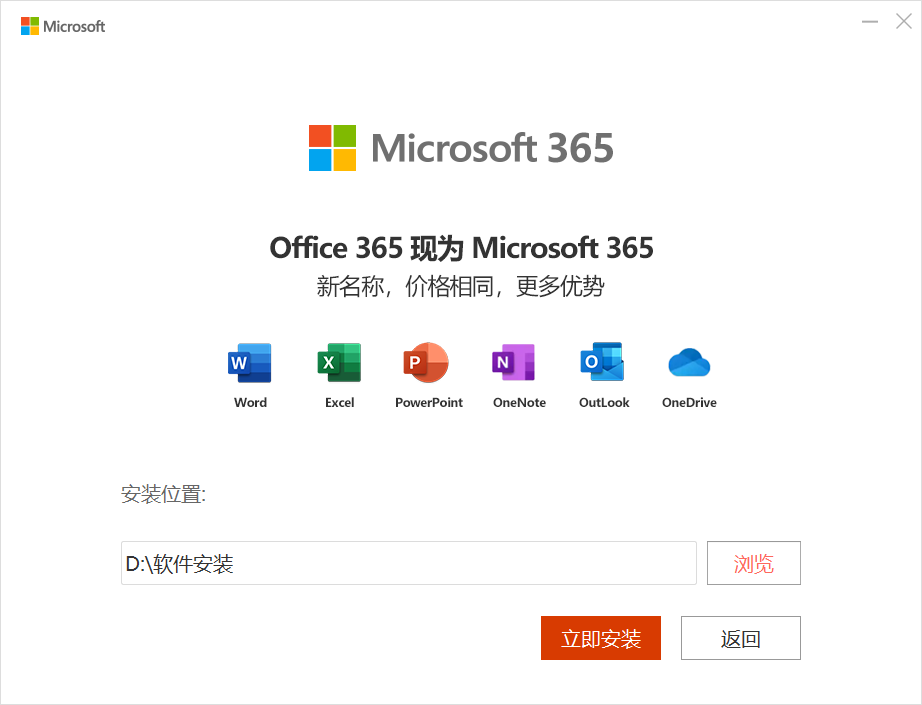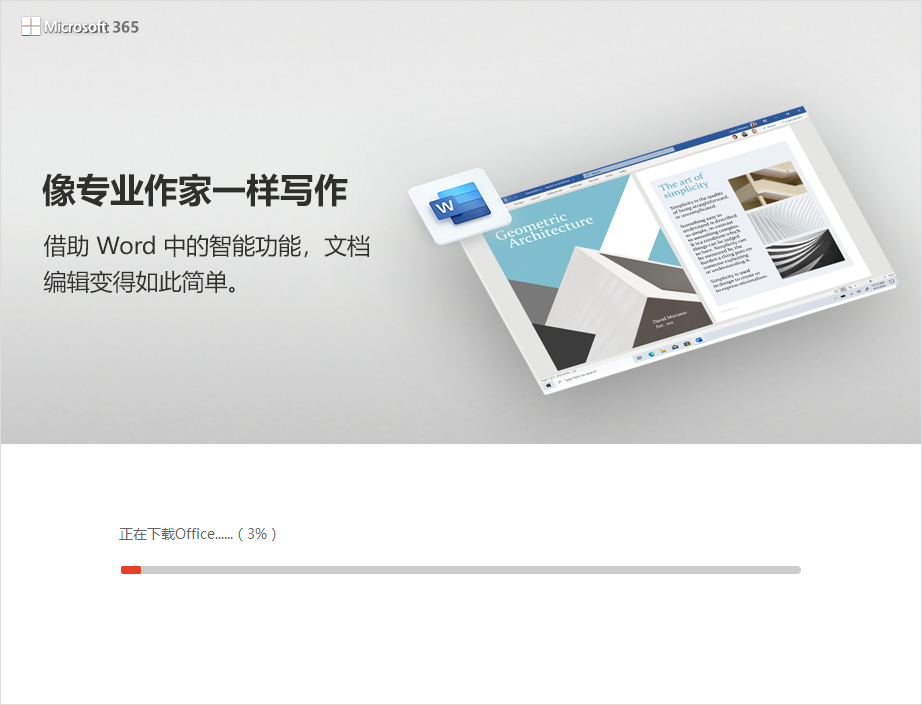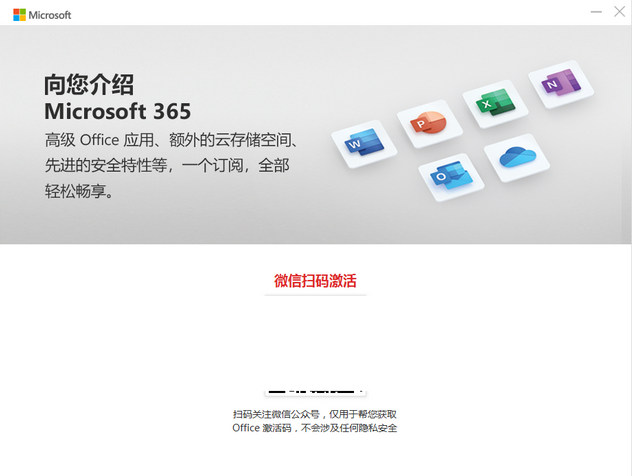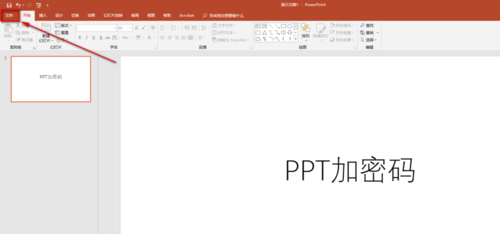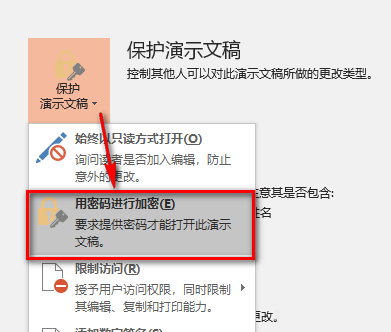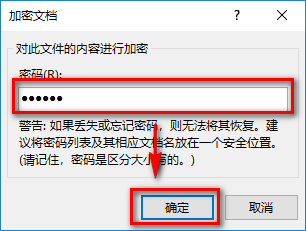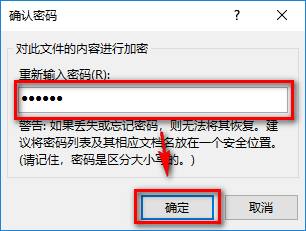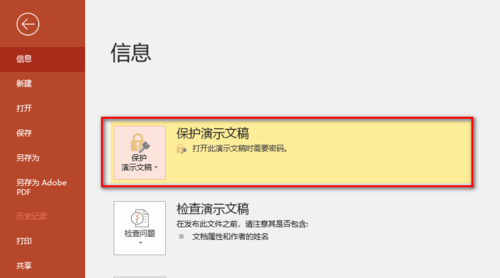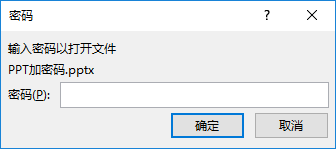Microsoft Office PowerPoint 2019电脑版是款由微软打造的全新幻灯片设计工具。Microsoft Office PowerPoint 2019正式版带入了全新的功能,可以让你体验 3D电影级的演示,你可以把产品的特质通过3D旋转给显示出来。Microsoft Office PowerPoint 2019不仅可以创建演示文稿,还可以在互联网上召开面对面会议、远程会议或在网上给观众展示演示文稿。
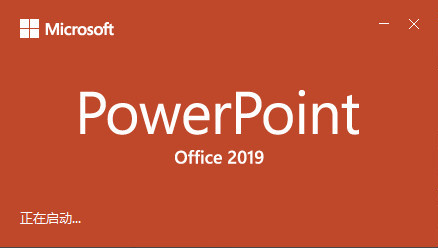
Microsoft Office PowerPoint 2019基本介绍
powerpoint2019官方下载免费完整版预计在2018年底推出,这是office的办公组件之一,主要用于幻灯片播放演示文稿;本站提供powerpoint2019下载使用非常广泛,可以在投影仪或者计算机上进行演示,也可以将演示文稿打印出来,制作成胶片,以便应用到更广泛的领域中。是一款非常好用且功能强大的幻灯片制作工具,是由微软推出的办公组件,相信提起ppt大家都不陌生,无论是各种稿件还是幻灯片都是使用PowerPoint制作完成的,可以说是我们办公中必不可少的一款软件。
Microsoft Office PowerPoint 2019版权声明
1、为了能为用户提高更好的正版软件使用体验,本站推荐您使用正版:Office 365/Office 2016版本;
2、本页面提供下载的是office助手程序,它可以协助您快速、简便的完成Office 365/Office 2016版本的购买和下载;
3、使用盗版软件有法律风险,因此推荐使用正版。
4、如您暂无购买微软office正版的计划,您也可使用国产免费的WPS办公软件(点击下载),同样可完全满足您的需求。
Microsoft Office PowerPoint 2019软件特点
1、为演示文稿带来更多活力和视觉冲击
2、与他人同步工作
3、添加个性化视频体验
4、想象一下实时显示和说话
5、从其他位置在其他设备上访问演示文稿
6、使用美妙绝伦的图形创建高质量的演示文稿
7、用新的幻灯片切换和动画吸引访问群体
8、更高效地组织和打印幻灯片
9、更快完成任务
10、跨越沟通障碍
Microsoft Office PowerPoint 2019新增功能
Powerpoint 缩放定位
在 PowerPoint 中显示“摘要缩放定位”的“摘要部分”幻灯片。
若要使演示文稿更具动态性并允许在其中进行自定义导航,可尝试使用 PowerPoint 的缩放定位功能。在 PowerPoint 中创建缩放定位时,可于演示时按之前确定的顺序在演示文稿的特定幻灯片、节和部分之间来回跳转,并且从一张幻灯片到另一张幻灯片的移动使采用缩放效果。
文本荧光笔
显示PowerPoint中功能区上的文本荧光笔
应广大用户需求,PowerPoint 2019现推出了与 Word 中的文本荧光笔相似的功能!选取不同的高亮颜色,以便对演示文稿中某些文本部分加以强调。
图片和其他媒体
可增加视觉效果的矢量图形
可在演示文稿中插入和编辑可缩放矢量图形(SVG)图像,创建清晰、精心设计的内容。SVG图像可以重新着色,且缩放或调整大小时,丝毫不会影响 SVG 图像的质量。Office支持已应用筛选器的 SVG 文件。
将SVG 图标转换为形状
将SVG 图像或图标转换为Office形状,这意味着可对SVG文件进行反汇编并编辑其各个部分。
插入3D模型,观察各个角度
使用3D模型在演示文稿中营造视觉创意效果。轻松插入3D模型,然后360度旋转。
利用平滑切换功能,让模型在演示文稿中栩栩如生,该功能可在幻灯片之间产生影视动画效果。
Microsoft Office PowerPoint 2019安装步骤
1、在华军软件园将Microsoft Office PowerPoint 2019下载下来,并解压到当前文件夹中,点击其中的MicrosoftOfficeV3.3.2.13.X86.zh_CN_InstallationComponent_zywz_a03.exe应用程序。
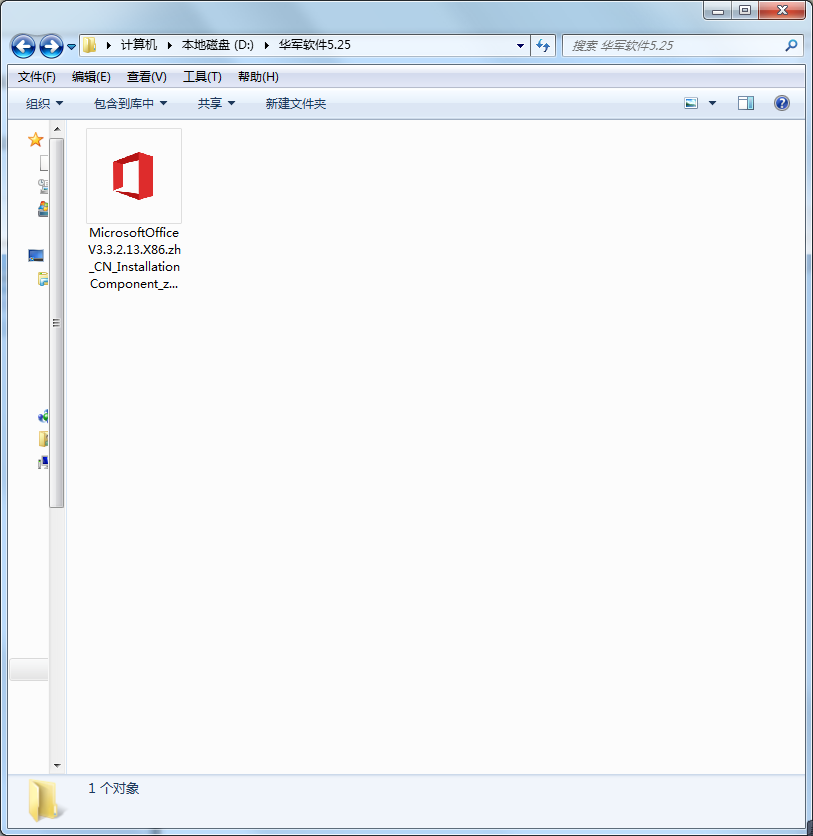
2、安装向导界面,我们需要点击右下角的自定义安装。
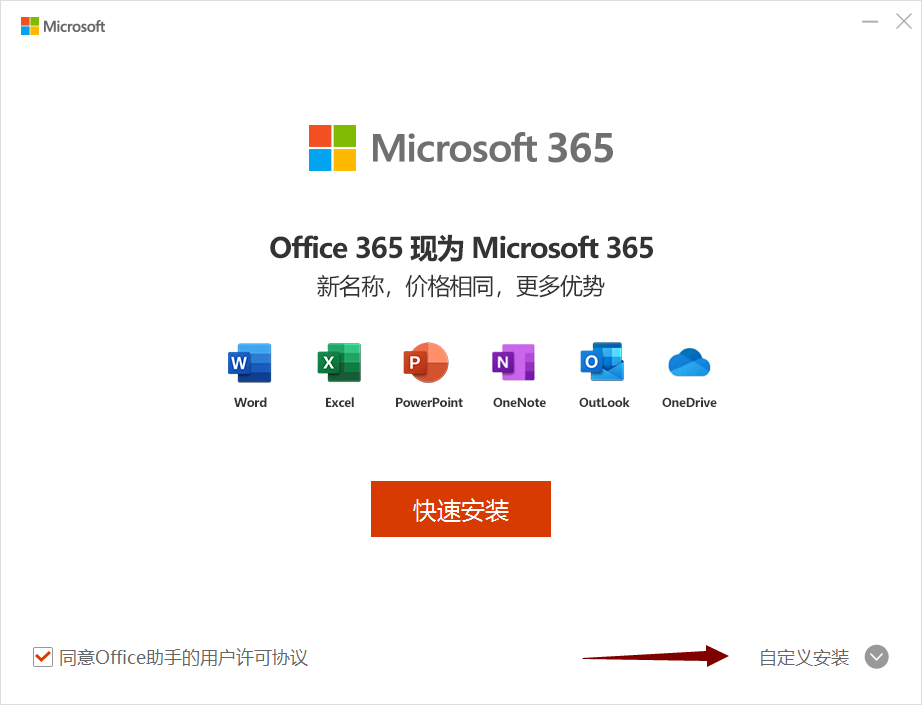
3、选择安装文件夹,华军小编建议用户们安装在D盘中,选择好安装位置,我们需要点击立即安装。
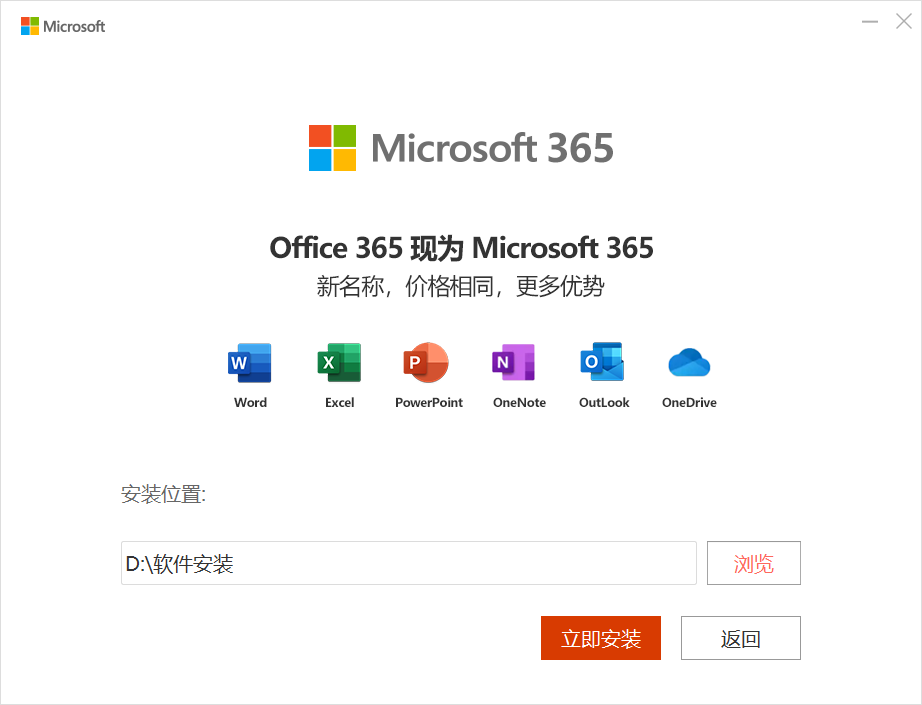
4、Microsoft Office PowerPoint 2019正在安装,等待进度条跑满即可。
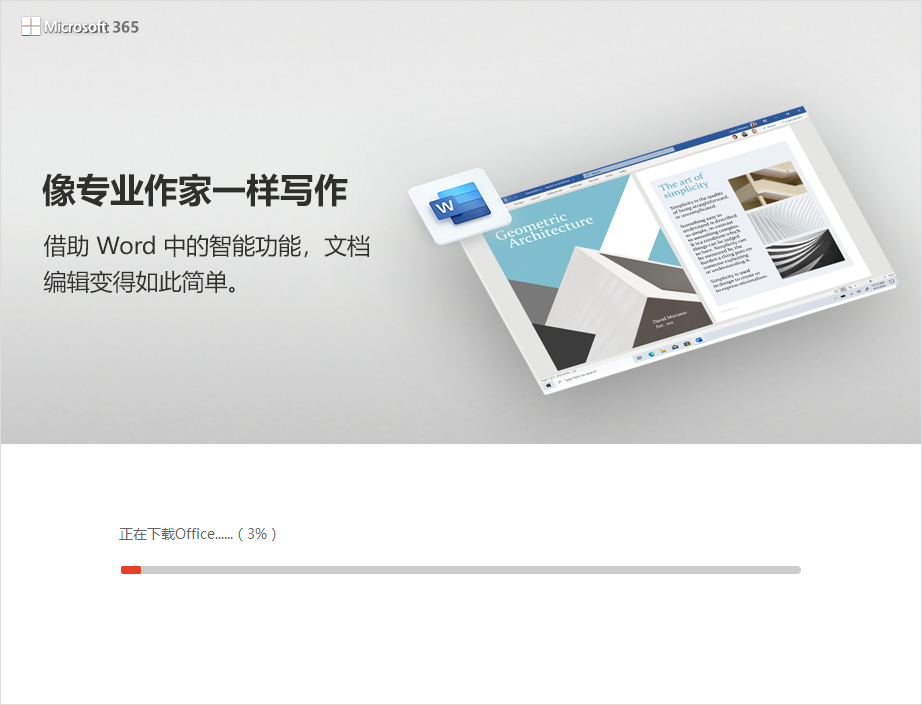
5、Microsoft Office PowerPoint 2019安装完成啦!
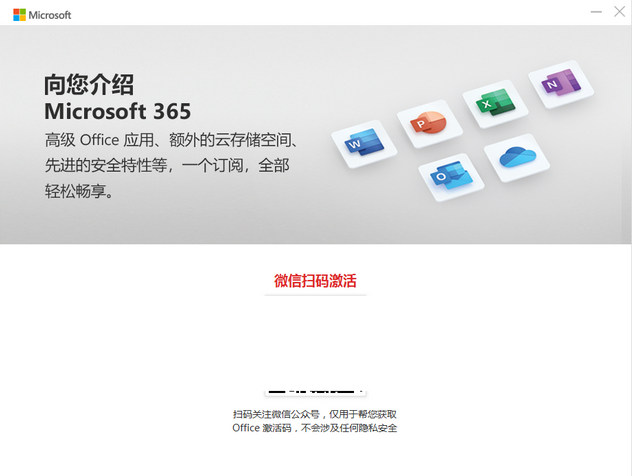
Microsoft Office PowerPoint 2019支持格式
ppt(默认文件)
pot(模板文件)
pPS(PowerPoint放映)
pptx(PowerPoint 2007文件)
potx(PowerPoint 2007范本)
ppsx(PowerPoint 2007播放档)
PowerPoint2010十大优势
Microsoft Office PowerPoint 2019使用说明
利用ppt2019官方版打开你要加密码的PPT,点击“文件”。
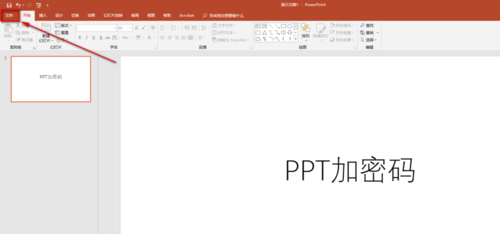
点击信息,点击“保护演示文稿”。

选择“用密码进行加密”
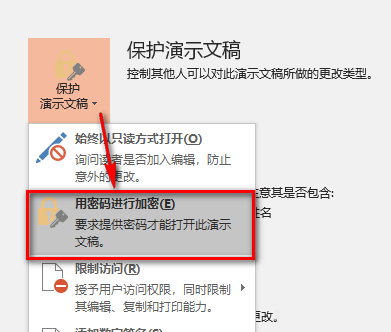
输入密码,点击“确定”。(注:一定要记住密码,如果密码忘了这个PPT就再也打不开了)
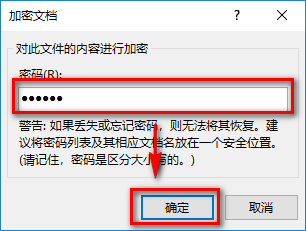
输入确认密码,点击“确定”(两次密码要一致)
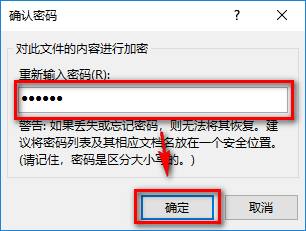
此时保护显示文稿背景色为黄色,保存PPT。下次打开就需要输入正确的密码才能打开了。
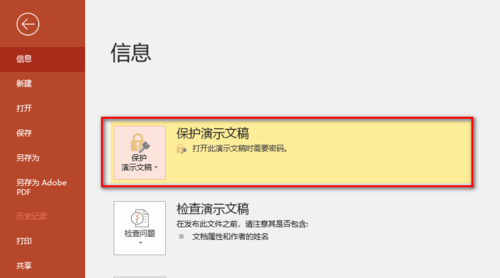
7打开需要输入密码了,如果密码忘记了,那么这个演示文稿就再也打不开了,所以说一定要记住自己设置的密码。
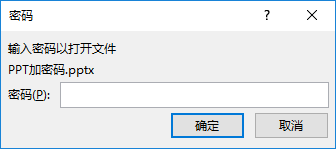
Microsoft Office PowerPoint 2019常用快捷键
新建演示文稿
Ctrl+N
使所选文字加粗
Ctrl+B
更改所选文本的字体大小
Alt + H、 F、 S
打开了缩放对话框
Alt+W, Q
剪切所选的文本、 对象或幻灯片
Ctrl+X
复制所选的文本、 对象或幻灯片
Ctrl+C
粘贴剪切或复制的文本、 对象或幻灯片
Ctrl+V
撤消上一步操作
Ctrl+Z
保存演示文稿
Ctrl+S
插入图片
Alt+N, P
插入形状
Alt + H、 S、 H
选择主题
Alt+G, H
选择幻灯片版式
Alt+H, L
转到下一张幻灯片
Page Down
Microsoft Office PowerPoint 2019更新日志
1.细节更出众!
2.BUG去无踪
华军小编推荐:
Microsoft Office PowerPoint 2019,口碑软件,保证解决您的所有问题!小编力荐!本站还有类似软件汉王考勤管理系统、爱莫脑图、批量小管家,感兴趣的可以下载哦!